Trong thế giới công nghệ hiện đại, nhu cầu sử dụng các hệ điều hành khác nhau trên cùng một máy tính ngày càng phổ biến. Đôi khi, người dùng Linux cần một phiên bản Windows hoạt động nhanh chóng chỉ để thực hiện một tác vụ cụ thể mà chỉ có thể hoàn thành trong môi trường của Microsoft. Tương tự, người dùng macOS hoặc những ai muốn thử nghiệm các bản phân phối Linux khác cũng đối mặt với thách thức tương tự. Nếu bạn muốn quá trình này diễn ra nhanh nhất có thể, hãy khám phá Quickemu – một công cụ mạnh mẽ và tiện lợi, giúp bạn tạo máy ảo QEMU một cách dễ dàng và hiệu quả.
Quickemu Là Gì? Vì Sao Nó Mạnh Mẽ Đến Vậy?
Quickemu là một chương trình dòng lệnh được thiết kế để tự động hóa toàn bộ quá trình tải xuống, thiết lập và tối ưu hóa máy ảo trên thiết bị Linux hoặc Mac của bạn. Đúng như tên gọi, công cụ này sử dụng QEMU – trình giả lập và ảo hóa mã nguồn mở mạnh mẽ – làm nền tảng hoạt động. Quickemu không chỉ đơn thuần là một giao diện; nó thực hiện tất cả các cấu hình phức tạp phía sau, loại bỏ nhu cầu bạn phải tự mình quản lý các thành phần ảo hóa. Bạn chỉ cần chọn hệ điều hành mong muốn, và sau khi các tập lệnh hoàn thành công việc của chúng, bạn có thể bắt đầu làm việc trong môi trường ảo hóa của mình ngay lập tức.
Khả năng hỗ trợ của Quickemu không chỉ giới hạn ở các phiên bản Windows thông thường. Công cụ này tự động hóa việc thiết lập hàng trăm hệ điều hành, bao gồm Windows Server, macOS, Ubuntu, Fedora và FreeBSD. Điều này mang lại sự linh hoạt đáng kể cho người dùng, từ các nhà phát triển đến những người dùng phổ thông muốn thử nghiệm nhiều môi trường khác nhau.
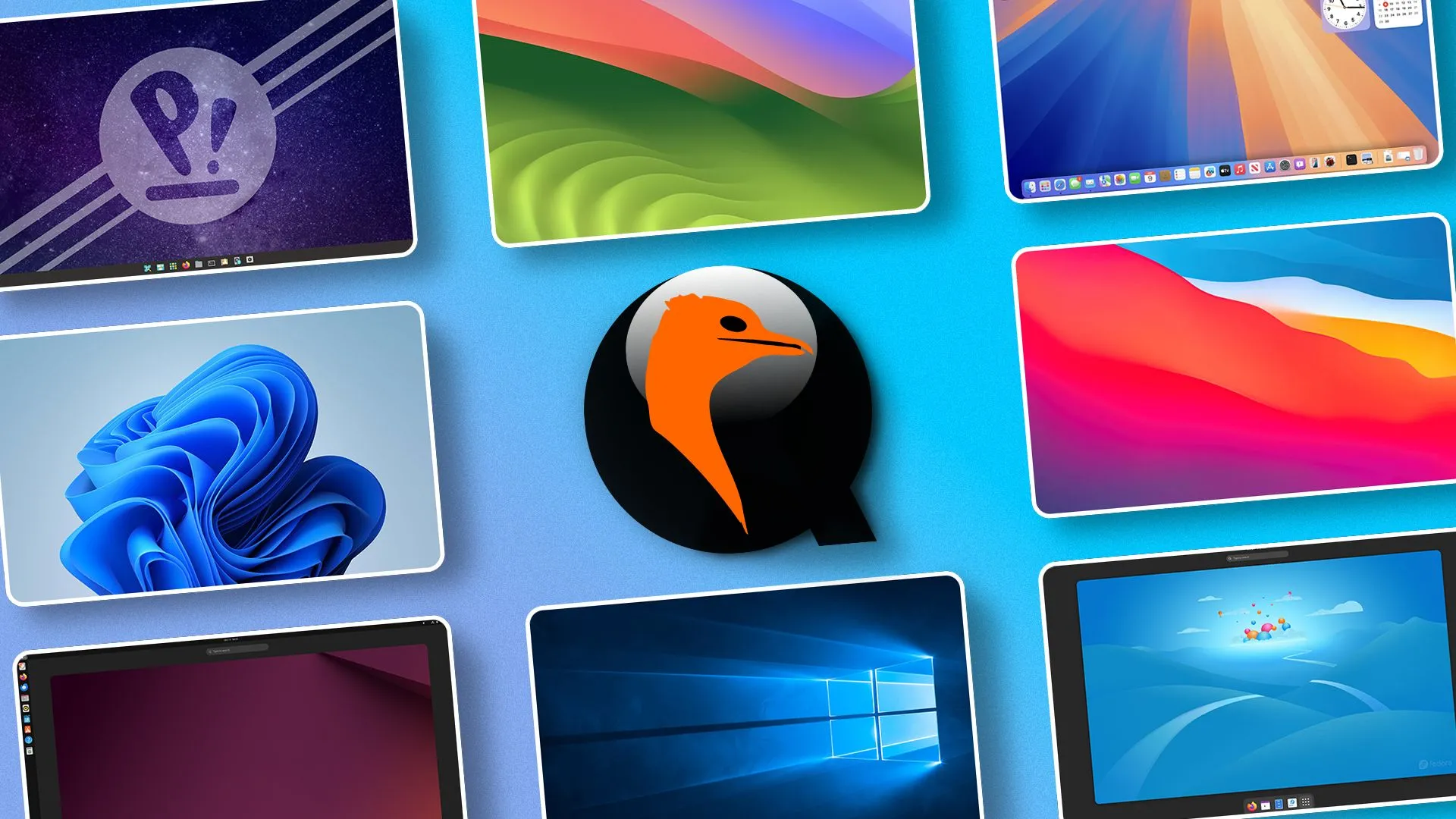 Logo QEMU với các biểu tượng hệ điều hành Windows, Linux, macOS xung quanh, thể hiện khả năng ảo hóa đa nền tảng của Quickemu
Logo QEMU với các biểu tượng hệ điều hành Windows, Linux, macOS xung quanh, thể hiện khả năng ảo hóa đa nền tảng của Quickemu
Hướng Dẫn Cài Đặt Quickemu Trên Linux Và macOS
Trước khi có thể tận dụng Quickemu để tạo máy ảo QEMU, bạn cần cài đặt nó. Hiện tại, Quickemu có sẵn trong một số kho lưu trữ phổ biến, nhưng bạn nên kiểm tra hướng dẫn cài đặt chính thức để có thông tin cập nhật nhất.
Cài Đặt Quickemu Trên Linux
Đối với các bản phân phối dựa trên Debian như Ubuntu hoặc chính Debian, việc cài đặt Quickemu khá đơn giản:
-
Tải xuống gói DEB mới nhất từ trang phát hành của Quickemu trên GitHub.
-
Sử dụng lệnh sau trong terminal để cài đặt:
sudo apt-get install ./quickemu_*.*.*-1_all.deb
Trên Ubuntu và các bản phân phối phái sinh của nó, bạn có thể thêm PPA (Personal Package Archive) của Quickemu vào hệ thống:
-
Thêm PPA:
sudo apt-add-repository ppa:flexiondotorg/quickemu -
Cập nhật kho lưu trữ và cài đặt Quickemu:
sudo apt update && sudo apt install quickemu
Người dùng Arch Linux có thể cài đặt Quickemu thông qua AUR (Arch User Repository) bằng công cụ yay:
yay -Sy quickemuNếu bạn đang sử dụng một bản phân phối Linux khác hoặc không muốn dùng AUR, bạn có thể tham khảo hướng dẫn cài đặt từ mã nguồn của Quickemu.
Cài Đặt Quickemu Trên macOS
Trên macOS, bạn có thể cài đặt Quickemu và các gói phụ thuộc của nó bằng Homebrew:
-
Cài đặt các gói phụ thuộc:
brew install bash cdrtools coreutils jq python3 qemu usbutils samba socat swtpm zsync -
Clone kho lưu trữ Quickemu:
git clone https://github.com/quickemu-project/quickemu -
Di chuyển vào thư mục Quickemu để bắt đầu sử dụng:
cd quickemu
Bây giờ bạn đã sẵn sàng để thực hiện các lệnh của Quickemu và tạo máy ảo.
Khởi Chạy Máy Ảo QEMU Cực Nhanh Với Quickemu
Quickemu giúp việc tải xuống và chạy máy ảo trở nên vô cùng đơn giản với chỉ hai lệnh chính.
Bước 1: Tải Xuống Ảnh Hệ Điều Hành (OS Image)
Để có một máy ảo Windows, bạn cần tải xuống ảnh ISO của Windows 10 hoặc Windows 11. Quickemu tự động hóa quá trình này bằng lệnh “quickget”. Bạn chỉ cần chỉ định phiên bản hệ điều hành mà mình muốn.
Ví dụ, để tải xuống ảnh ISO Windows 10 mới nhất, bạn sử dụng lệnh:
quickget windows 10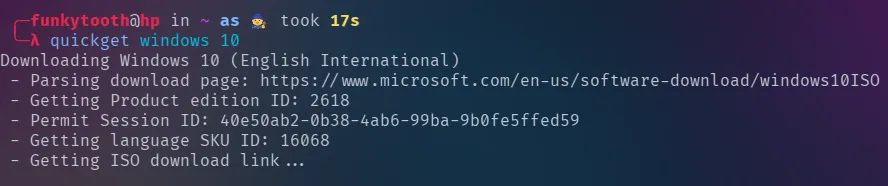 Màn hình terminal Linux hiển thị quá trình sử dụng lệnh quickget windows 10 để tải ảnh ISO Windows 10, minh họa cách Quickemu đơn giản hóa việc chuẩn bị máy ảo
Màn hình terminal Linux hiển thị quá trình sử dụng lệnh quickget windows 10 để tải ảnh ISO Windows 10, minh họa cách Quickemu đơn giản hóa việc chuẩn bị máy ảo
Nếu mọi thứ diễn ra suôn sẻ, bạn sẽ thấy thông báo cho biết quá trình tải xuống thành công và bạn sẽ quay trở lại dấu nhắc lệnh.
Bước 2: Khởi Động Máy Ảo Của Bạn
Bây giờ là lúc khởi chạy máy ảo của bạn. Tất cả những gì bạn cần biết là tên của tệp cấu hình (với phần mở rộng .conf) mà Quickemu đã tạo sau quá trình cài đặt. Trong ví dụ của chúng ta, đó là “windows-10.conf”.
quickemu --vm windows-10.confBạn có thể thấy một vài màn hình lạ mắt ban đầu, nhưng hãy kiên nhẫn chờ đợi ứng dụng thực hiện công việc của nó. Chẳng bao lâu, bạn sẽ thấy màn hình khởi tạo Windows.
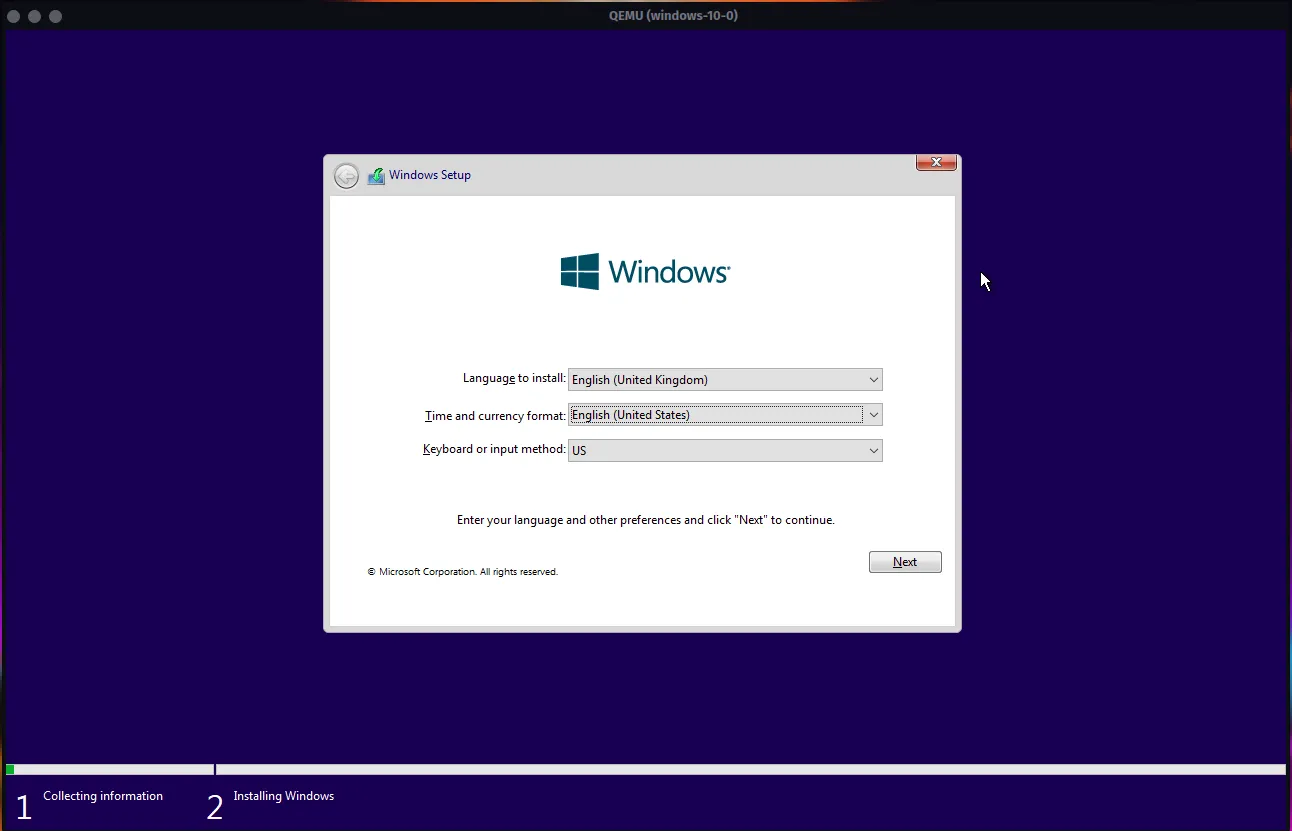 Màn hình cài đặt Windows 10 hiển thị bên trong cửa sổ ứng dụng QEMU, minh họa quá trình khởi tạo máy ảo được Quickemu tự động hóa
Màn hình cài đặt Windows 10 hiển thị bên trong cửa sổ ứng dụng QEMU, minh họa quá trình khởi tạo máy ảo được Quickemu tự động hóa
Hãy làm theo các hướng dẫn để đồng ý với các điều khoản, và Quickemu sẽ lo phần còn lại của quá trình cài đặt. Ngay sau đó, bạn sẽ đến màn hình desktop Windows của mình.
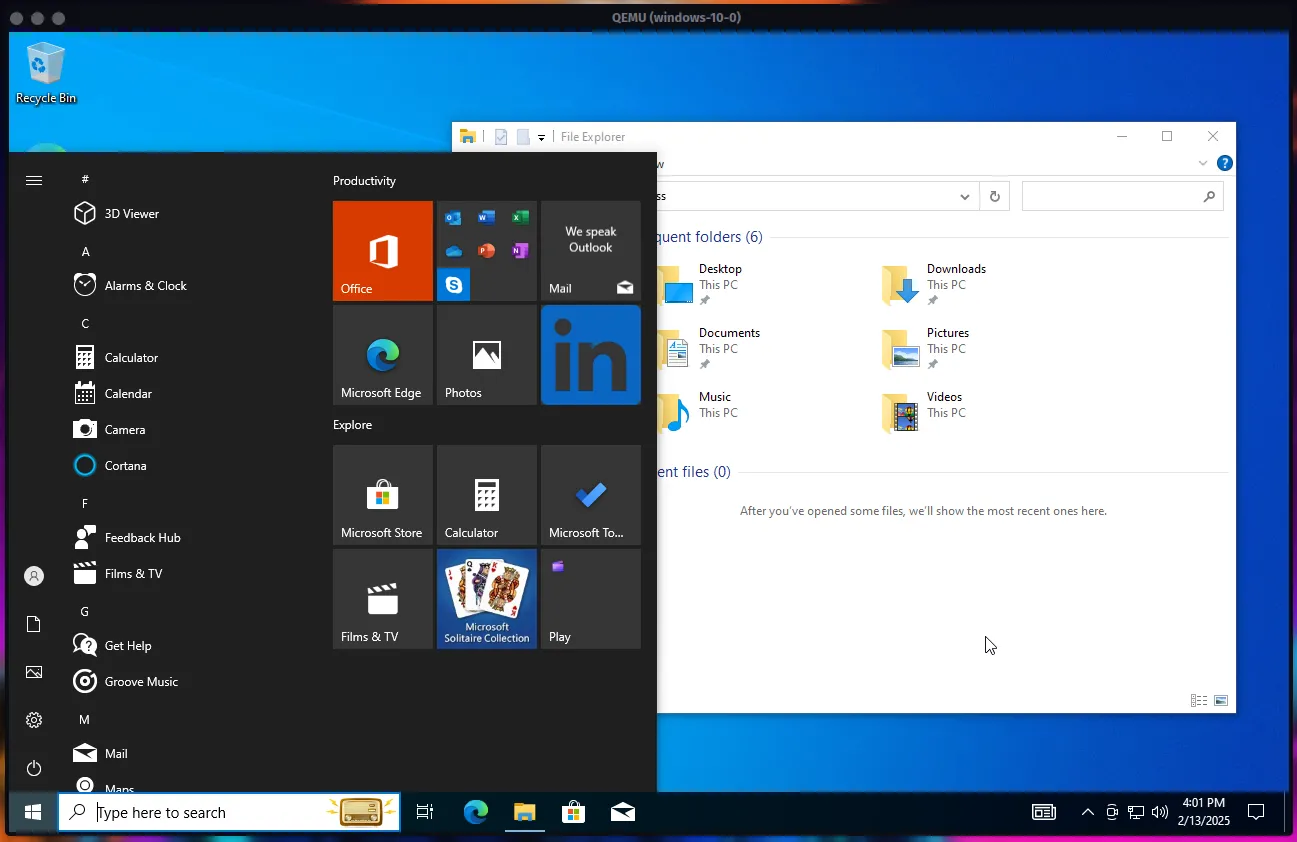 Màn hình desktop Windows 10 hoạt động đầy đủ, hiển thị trong một cửa sổ QEMU, chứng minh thành công việc chạy máy ảo Windows 10 qua Quickemu
Màn hình desktop Windows 10 hoạt động đầy đủ, hiển thị trong một cửa sổ QEMU, chứng minh thành công việc chạy máy ảo Windows 10 qua Quickemu
Bạn có thể tương tác với máy ảo của mình như một hệ thống độc lập. Khi hoàn tất, hãy tắt nó như cách bạn thường tắt Windows. Trong tương lai, chỉ cần sử dụng lại lệnh trên để khởi chạy máy ảo. Bạn thậm chí có thể tạo một alias để khởi chạy máy ảo của mình nhanh hơn nữa:
alias windows='quickemu --vm windows-10.conf'Sau đó, bạn chỉ cần gõ windows vào terminal và bạn sẽ nhanh chóng truy cập vào môi trường Microsoft mà không tốn nhiều công sức.
 Màn hình terminal Linux minh họa việc sử dụng alias "windows" để khởi chạy máy ảo Windows 10, tối ưu hóa tốc độ truy cập với Quickemu
Màn hình terminal Linux minh họa việc sử dụng alias "windows" để khởi chạy máy ảo Windows 10, tối ưu hóa tốc độ truy cập với Quickemu
Tận Dụng Tối Đa Sức Mạnh Của Quickemu
Quickemu có thể làm được nhiều hơn thế, bao gồm tải xuống các phiên bản hệ điều hành cụ thể. Ví dụ, theo mặc định, Quickemu tải xuống phiên bản “English International” của Windows 10, nhưng bạn có thể lấy phiên bản US bằng lệnh sau:
quickget windows 10 "English (United States)"Bạn cũng có thể tải xuống phiên bản macOS ưa thích của mình (mặc dù bạn nên tham khảo hướng dẫn đầy đủ của Quickemu về máy ảo macOS vì chúng có thể phức tạp hơn một chút):
quickget macos catalinaCác phiên bản cũ hơn của các bản phân phối Linux cũng có sẵn. Để lấy Ubuntu 22.04, ví dụ:
quickget ubuntu 22.04Với Quickemu, bạn đã sẵn sàng để tạo và chạy các máy ảo tiện dụng trên thiết bị Linux hoặc Mac của mình một cách nhanh chóng, vượt xa sự phức tạp của việc cấu hình QEMU thủ công.
Quickemu thực sự là một giải pháp lý tưởng cho bất kỳ ai cần nhanh chóng thiết lập một môi trường máy ảo để phát triển, thử nghiệm phần mềm, hoặc đơn giản là chạy một ứng dụng chỉ tương thích với một hệ điều hành cụ thể. Hãy bắt đầu khám phá và tận dụng tối đa tiềm năng của công cụ ảo hóa mạnh mẽ này ngay hôm nay! Bạn đã có kinh nghiệm sử dụng Quickemu chưa? Hãy chia sẻ những mẹo và thủ thuật của bạn trong phần bình luận bên dưới!